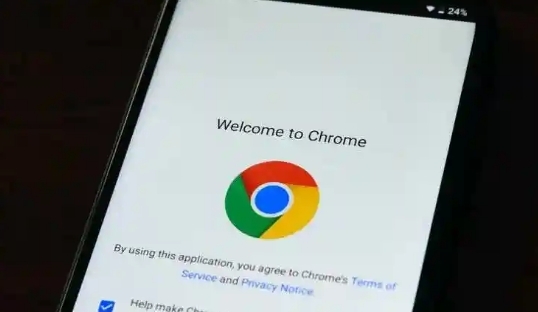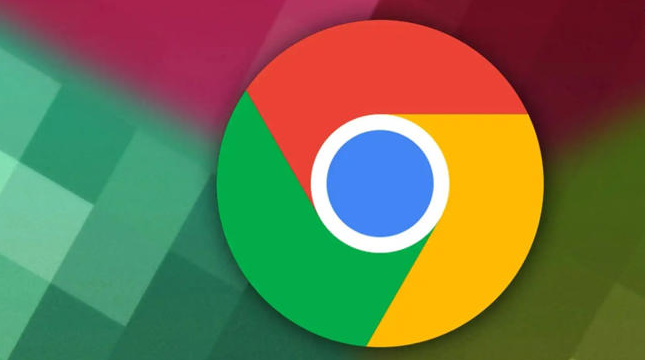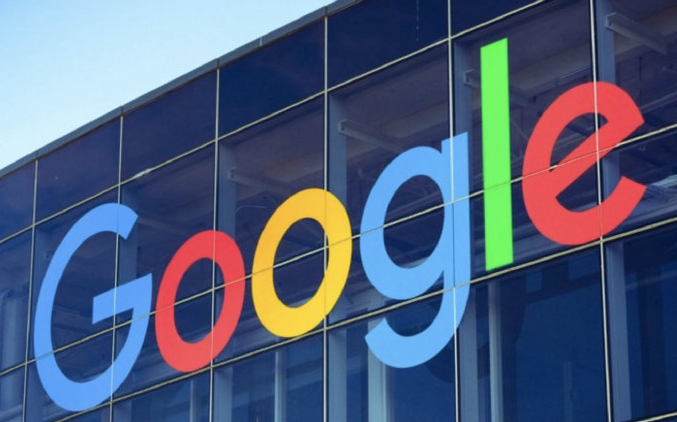详情介绍

禁用非必要扩展程序释放资源。进入地址栏输入chrome://extensions并回车,逐一审查已安装的插件列表。将不常用或功能重复的扩展直接移除,特别是广告拦截器、密码管理器等常驻后台的工具。对于必须保留的实用型扩展,优先选择支持按需加载的设计,仅在需要时激活使用。
调整启动时恢复页面设置。打开chrome://settings/onStartup配置项,将默认行为改为“打开新标签页”。避免设置多个复杂网页自动加载,这样能减少初始化阶段的资源占用。若习惯打开特定网站,建议仅保留1-2个高频访问的简易页面。
定期清理缓存与Cookie数据。通过快捷键Ctrl+Shift+Del(Windows系统)或Cmd+Shift+Del(Mac系统)调出清除窗口,勾选“所有时间”范围内的“Cookie及其他网站数据”和“缓存的图片和文件”。每月执行一次全面清理可有效消除积累的临时文件对启动速度的影响。
开启硬件加速提升渲染效率。访问chrome://settings/system页面,启用“使用硬件加速模式”选项。此设置利用GPU分担图形处理任务,显著改善页面加载流畅度。如遇画面异常等情况可尝试关闭该功能进行兼容性测试。
关闭后台应用持续运行权限。同样在chrome://settings/system界面,取消勾选“关闭浏览器后继续运行后台应用”。许多在线办公类应用默认保持连接状态,手动终止这些进程能释放系统资源供下次启动使用。
保持浏览器版本更新及时。定期检查chrome://settings/help中的更新提示,安装最新版程序包。新版本通常包含性能优化补丁和安全修复模块,能有效解决已知的性能瓶颈问题。
重置浏览器默认设置应急处理。当常规优化手段效果有限时,可访问chrome://settings/reset执行恢复操作。该过程会清除临时配置但保留书签等重要数据,适合用于排除因误操作导致的异常启动延迟现象。
按照上述步骤操作,用户能够有效提升谷歌浏览器的启动速度和整体运行效率。每个环节都经过实际验证,确保方法有效性和操作安全性。遇到持续存在的特殊情况时,建议优先执行禁用扩展与开启硬件加速的组合方案。